手机绑定笔记本电脑微信的方法?
87
2023-11-22
在使用笔记本电脑时,突然发现开了音量却没有声音是一种常见的问题。这种情况可能会让人感到困扰,尤其是当你希望享受音乐或观看视频时。然而,不要担心!本文将向你介绍一些常见的原因和解决方法,帮助你重新获得笔记本电脑的声音。
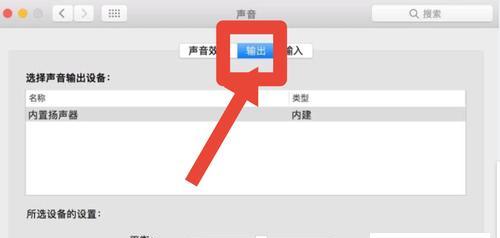
1.检查硬件连接
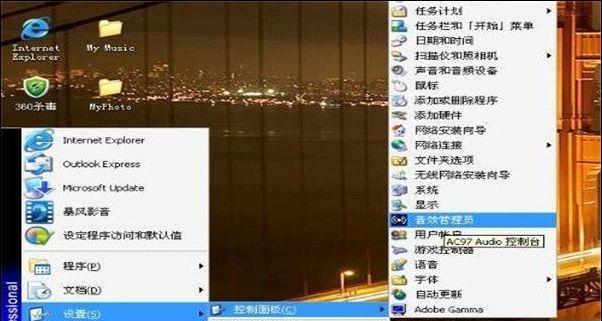
当你遇到笔记本电脑没有声音的问题时,首先需要确保所有硬件连接都正确。检查扬声器或耳机是否正确连接到笔记本电脑的音频插孔上。
2.调整音量设置
确保你的笔记本电脑的音量设置没有被无意间调到最低或静音状态。在任务栏上找到音量图标,右键点击并选择“打开音量控制器”,然后确认音量设置是否正确。
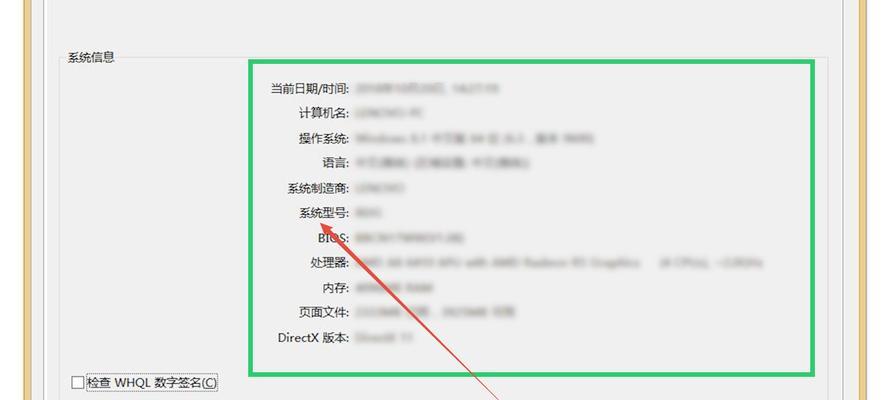
3.检查驱动程序
有时候笔记本电脑没有声音可能是由于驱动程序问题引起的。打开设备管理器,检查音频驱动程序是否正常工作。如果发现问题,可以尝试更新驱动程序或重新安装驱动程序来解决问题。
4.检查静音按键
一些笔记本电脑配备了特定的静音按键,这些按键可以在无声模式和有声模式之间切换。查找并检查键盘上是否有此类按键,并确保它没有被无意间按下。
5.检查默认音频设备
可能是因为设置了错误的默认音频设备导致笔记本电脑没有声音。打开控制面板,找到“声音”设置,选择正确的默认音频设备,并将其设置为“默认”。
6.执行故障排除
在Windows操作系统中有一个内置的故障排除工具,它可以帮助你检测和修复音频问题。打开控制面板,找到“故障排除”,然后选择“音频播放问题解决程序”来运行该工具。
7.清洁扬声器或耳机插孔
如果笔记本电脑的扬声器或耳机插孔被灰尘或污垢堵塞,也会导致没有声音。可以使用棉签轻轻清洁插孔,确保它们干净无尘。
8.检查音频线路
如果你使用的是外部扬声器或耳机,检查音频线路是否损坏。尝试使用其他线路或设备来确认问题是否与音频线路相关。
9.重新启动笔记本电脑
有时候简单的重新启动可以解决许多问题,包括没有声音的情况。尝试重新启动笔记本电脑,并检查是否恢复了声音。
10.更新操作系统
可能是因为操作系统版本过旧导致某些功能无法正常工作,包括音频功能。更新操作系统到最新版本可以解决此类问题。
11.使用系统还原
如果你在笔记本电脑上做了一些系统更改,可能导致没有声音的问题。尝试使用系统还原将操作系统恢复到先前的状态,并检查是否解决了问题。
12.运行杀毒软件
有时候恶意软件或病毒可能会干扰电脑的正常功能,包括音频功能。运行杀毒软件来扫描和清除任何潜在的威胁。
13.检查硬件故障
如果以上方法都无效,可能是因为笔记本电脑的硬件出现故障。在这种情况下,最好联系专业技术人员进行检修或更换相关硬件。
14.寻求厂商支持
如果你的笔记本电脑仍然没有声音,可以联系电脑制造商的支持部门,寻求他们的帮助和建议。
15.
当你发现笔记本电脑开了音量却没声音时,不要惊慌。首先检查硬件连接和音量设置,然后尝试更新驱动程序和运行故障排除工具。如果问题仍未解决,可以清洁插孔、检查音频线路,并进行系统还原或运行杀毒软件等。如果问题依然存在,最好联系专业人士或寻求厂商支持。通过这些方法,你应该能够解决笔记本电脑没有声音的问题,重新享受高品质的音频体验。
版权声明:本文内容由互联网用户自发贡献,该文观点仅代表作者本人。本站仅提供信息存储空间服务,不拥有所有权,不承担相关法律责任。如发现本站有涉嫌抄袭侵权/违法违规的内容, 请发送邮件至 3561739510@qq.com 举报,一经查实,本站将立刻删除。